Cum să ștergeți contul Samsung fără PC și fără pierdere de date
Miscelaneu / / April 29, 2023
Există multe situații în care am configurat o parolă de cont, dar o uităm mai târziu. Deși problema vine atunci când trebuie să resetați telefonul ca atunci trebuie să dați parola contului, pe care o veți uita. pe smartphone-urile moderne, există mai multe moduri de a reseta această parolă, dar uneori nu funcționează. Și apoi rămâi blocat cu un telefon blocat și toate amintirile și datele tale sunt blocate.
În acest caz, există mai multe opțiuni. Prima opțiune este să vă ștergeți complet telefonul, dar veți pierde toate datele. Cu toate acestea, vă puteți șterge în continuare contul Samsung fără un computer și orice pierdere de date pe Android 12.

Cum să ștergeți contul Samsung fără PC și fără pierdere de date | Android 12
Nu trebuie să vă faceți griji dacă v-ați pierdut parola contului. Singura modalitate de a vă recupera de la această problemă fără pierderi de date este să vă ștergeți contul Samsung. Iată cum o poți face.
Pași pentru a șterge contul Samsung fără PC:
În acest scop, mai întâi, trebuie să instalați Alliance Shield APK care vă va ajuta să suprascrieți contul Samsung.
Reclame
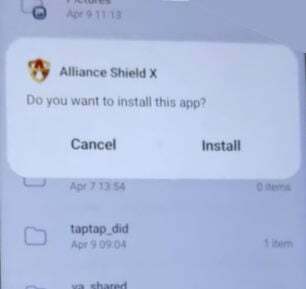
După instalarea aplicației, trebuie să acordați diverse permisiuni de administrator. Urmați instrucțiunile de pe ecran pentru a face acest lucru.
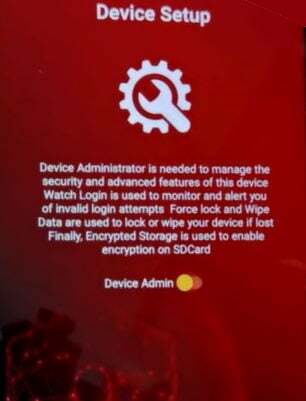
Apoi, vă va cere să activați serviciile Knox. Activați și permiteți permisiunea relevantă.
Reclame
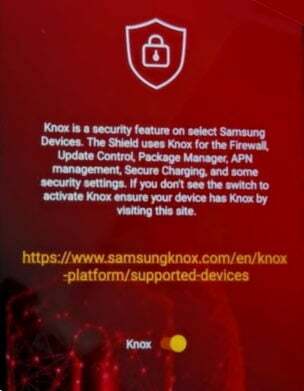
Deschideți aplicația Setări pe smartphone și navigați la Biometrie și securitate > Alte setări de securitate > Aplicații de administrare a dispozitivului.
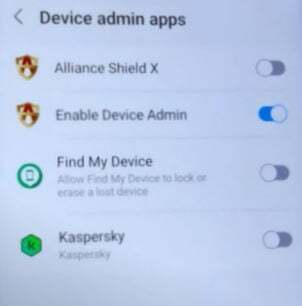
Reclame
Selectați Activați administratorul dispozitivului în permisiunea managerului de aplicații.
După ce sunt acordate toate permisiunile, veți vedea meniul aplicației.
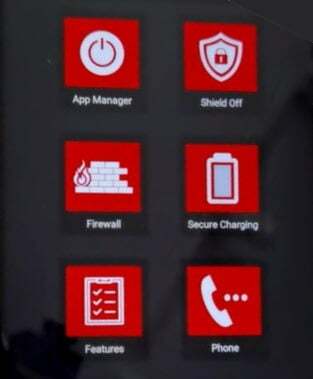
Aici faceți clic pe opțiunea manager de aplicații.

Căutați contul Samsung din lista de mai jos.
Publicitate
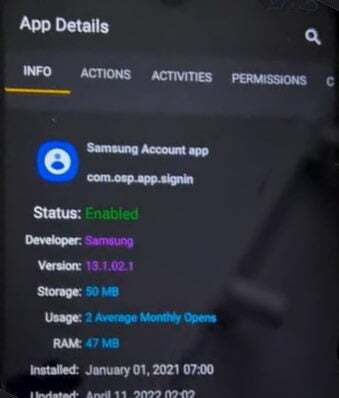
Accesați fila Activități.

Acum căutați schimbarea adresei de e-mail com.samsung.android.samsungaccount.authentication.ui.check.email.emailypdatesview
Faceți clic pe opțiunea deschisă.
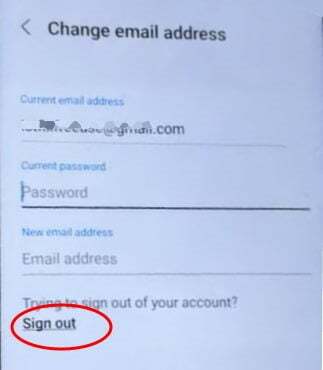
Se va deschide o nouă fereastră de conectare. Aici puteți face clic pe butonul de deconectare pentru a vă șterge contul Samsung.
Acum contul dvs. Samsung este șters de pe dispozitiv fără nicio pierdere de date și fără utilizarea unui computer și alți pași complicati.
Sfaturi importante
După ce ați terminat cu procesul, vă recomandăm să dezinstalați aplicația Alliance Shield de pe dispozitiv. De asemenea, asigurați-vă că vă conectați la noul dvs. cont Samsung și asigurați-vă că vă amintiți parola pentru acel cont, astfel încât să nu vă confruntați cu probleme în viitor.
Dacă pașii de mai sus vi se par complicati, puteți consulta și acest videoclip de pe Youtube de mai jos.
Concluzie
Contul Samsung este creat pentru a vă ajuta să vă protejați telefonul împotriva utilizării rău intenționate în cazul în care acesta este pierdut. Deși aceeași problemă te vei confrunta dacă ți-ai pierdut parola. Ghidul de mai sus vă va ajuta să vă ștergeți contul Samsung fără un computer și orice pierdere de date și este compatibil cu cel mai recent sistem de operare Android 12. Dar ar trebui să luăm întotdeauna măsuri pentru a evita această problemă, în primul rând, făcând copii de rezervă regulate ale fișierelor și datelor noastre importante.

![Cum se instalează Stock ROM pe Hipstreet 10DTB42 Pilot [Fișier Firmware]](/f/e40fe34c08fedd4d5ec25c68c9f1e1b8.jpg?width=288&height=384)
![Cum se instalează stoc ROM pe Micromax Q324 Bolt [Fișier firmware / Unbrick]](/f/c052fdd97e9dff74fc8c8b891191cfda.jpg?width=288&height=384)
